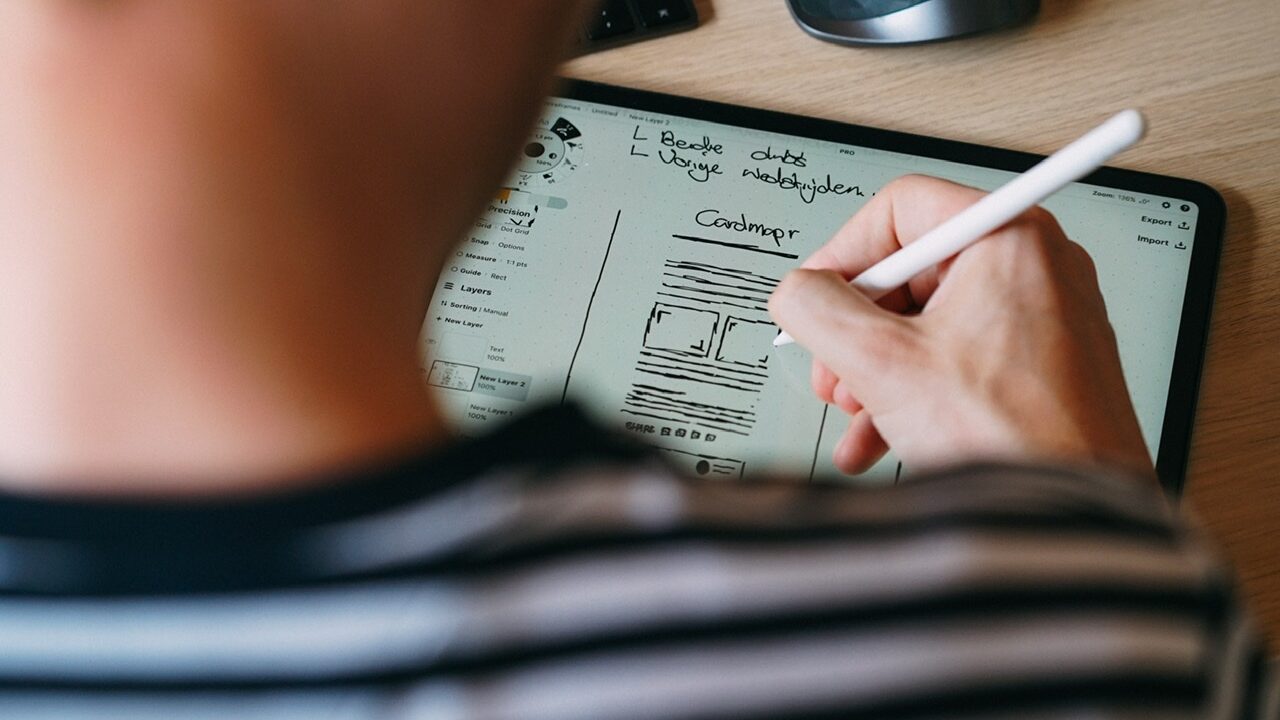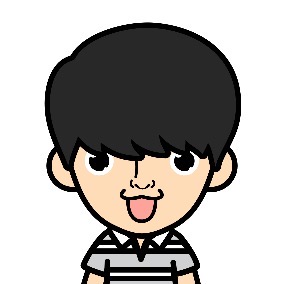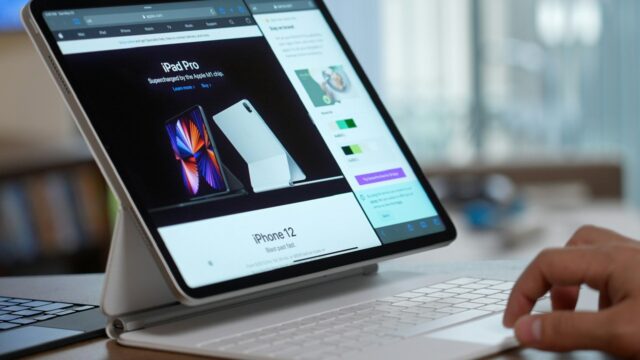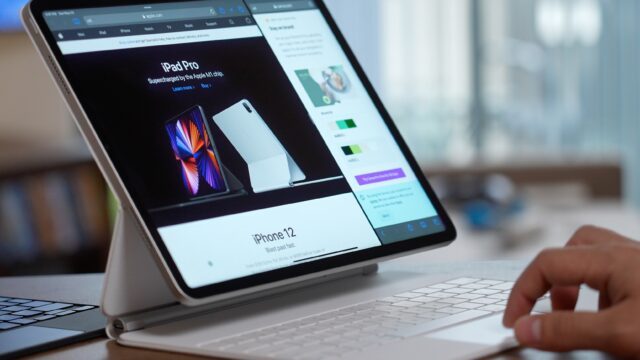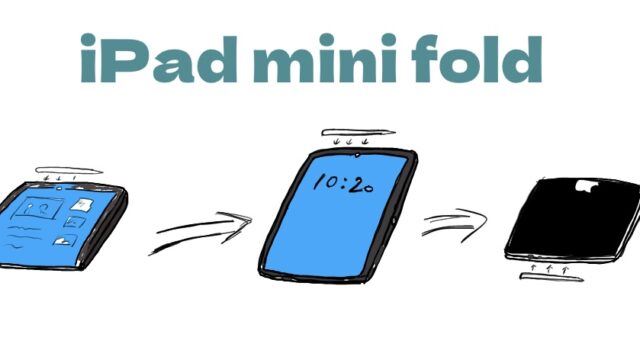iPad Proって仕事に活用出来るの?私も購入する時はかなり迷って購入しました。出来れば仕事でも活用したいと思っていたので..
既にiPad Proを使用しはじめて2年以上経ちますが、実際はどうかというと、私はiPhone以上と言っても過言ではないくらいずっと使っています。それくらいハンドリングと使い心地が良いのが特徴です。
早速結論になりますが、会社員にとってiPad Proは以下のようなメリットがあると思います。
- 仕事の効率アップにつながる
- 紙の節約になる
- 色々な事に挑戦出来る
具体的にiPad Proをどのように仕事に活用しているか紹介します。
iPad Proの仕事活用術について
色々な仕事の種類があると思いますが、iPad Pro自体色々な使い方が出来るので色んな職種の方に読んで頂けたらと思います。
iPad Proで書類のチェック
サラリーマンの方は部下の書類をチェックしたり、自分が作成した書類のチェックする人が多いかと思います。最近はペーパレスが進んでいき紙を印刷したりするのを極力避けるようにしている企業も多いかと思います。ちなみに私の企業でもそうです。
そこでiPad ProとApple Pencilを使えば完全ペーパレス可能です。
ちなみに私が使っているアプリはDocumentっていうアプリです。PDFとかも使ってたんですけど、Documentアプリの方が個人的にはおすすめです。もちろん無料です。
Document
どこが便利なのかもう少し具体的に紹介します。1番は紙を見る感覚で添削やコメントを記録出来るという点が大きい。
それだけでなく、チェックマークとか書くのが面倒なものはワンタッチで描けるのでとても快適です。
このApple Pencilの基本機能であるタップすると消しゴムに切り替えられる機能も使えるのでその点も便利な理由です。
iPhoneとデータや画像をサクサク共有
iPad Proの仕事活用術として、もう一つおすすめするのが、「共有」です。Airdropの機能があるので一瞬で動画や画像を共有出来るのでとても便利。画像やデータ以外にも調べたサイトとかもすぐに共有出来ます。
ちなみにAirdrop使わなくても自分がスマホで見ていたサイトや使っているアプリをすぐにiPad Proで見ることが出来ます。
例えば、iPhoneのSafariで色々調べている時に、iPad Proを開くとDockの部分に写真のような表示がされています。そこをタップしたら自分が見ていたサイトをすぐにiPad Proで見る事が出来ます。
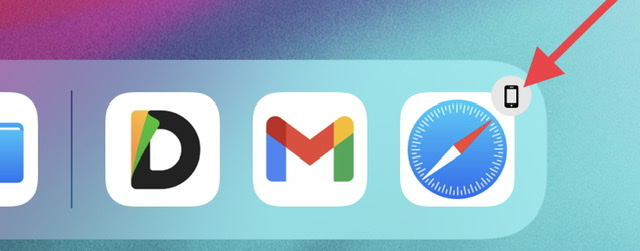
Safariだけじゃなくてメモアプリでも連携しているので、iPhoneでメモしたものをiPad Proですぐに確認したい時はAirdropで共有するか、iPhoneで開いていたらSafariと同じようにDockに表示してくれます。
iPad Proで書類を作成
次は書類の作成について紹介致します。プレゼン資料を作ったり、データをまとめた書類や資料を作成する人が多くいると思います。
多くの会社がMicrosoft Officeを使用していると思います。実際に私の会社でもそうです。一様私のiPad ProにはOffice 365をダウンロードしているのですが、個人的にはGoogle DocumentやGoogleスライドを使用してGoogle Driveに保存しておく事が多いです。
主に私が使用するのは以下のアプリが多いです。
Google スプレッドシート
Googleスプレッドシートだとグラフの作り方がEXCELより作りやすくて見易いので私は好んで使用しています。
これかなり残念ポイントなんですよね……GAS(Google App Script)が使えないのは唯一の残念ポイントです。面倒な業務は極力GASを組んで効率化するようにしてるんですが、それがiPad Proだと出来ないのが残念です。
ちなみにiPad Proでエクセルが使えるのか?について知りたい方は下記の記事がおすすめです。是非参考にしてみて下さい。

Google ドキュメント
Google ドキュメントはMicrosoftのWordとほぼ同じように使えるので、報告書などの書類作成には非常に便利です。Office 365でWordも使用出来ますが、ドライブに保存したりする事を考えると、Google ドキュメントの方が便利です。
Google スライド
GoogleスライドはMicrosoftのPowerPointですね。プレゼン資料を作成する時によく使います。先程のスプレッドシートやドキュメントとの連携も良いので見やすい資料を作るのにもおすすめです。
Google ドライブ
Googleドライブは作成したスプレッドシートをファイルにて管理する事が出来ます。わざわざUSBとかを使ってデータの転送等も不要なので非常に便利です。容量も結構あるので動画を保存する場所としてもかなり有効ですよ。
紙や画像からテキストを抽出
未だに書類や紙を見ながらそれをキーボードでテキストデータに起こしたりしていませんか?
時間の無駄です!Adobe Scanを使えば瞬殺で文字の抽出してくれるのでとても簡単です。
Adobe Scan
これはめちゃくちゃ仕事に活用出来るアプリです。例えば、紙でもiPhoneでもなんでもいいんですが、書類や単なるPDFの画像からテキストデータを取り込みたいときに簡単にテキストをコピーする事が出来ます。
- 紙に書いたテキストも抽出可能
- iPhoneの画面に書いてあるテキストも抽出可能
- 日本語・英語どちらも抽出可能
- 無料
こんな便利なツールが無料で使えるなんて..まだ紙の書類を見ながら文字をデータとして一つずつ入力している人はいますぐダウンロードしましょう。
それ以外にもスクショのデータとかでも全然使えるので使いこなせるようになれば仕事に活用出来るのは間違いありません!
iPad Proで勉強もしたい!
仕事のために本読んだり、勉強した事を仕事に活かすために記録しておきたい事もありますよね。
実は、iPadとKindleも非常に相性が良いです!KindleとiPadとの連携については、この記事では記載しきれなかったので是非下記の記事をご覧下さい。裏技的な機能も記載してます。
>> iPad版Kindleの使い方を紹介!読書も勉強も超便利になる方法
iPad Pro仕事活用術まとめ
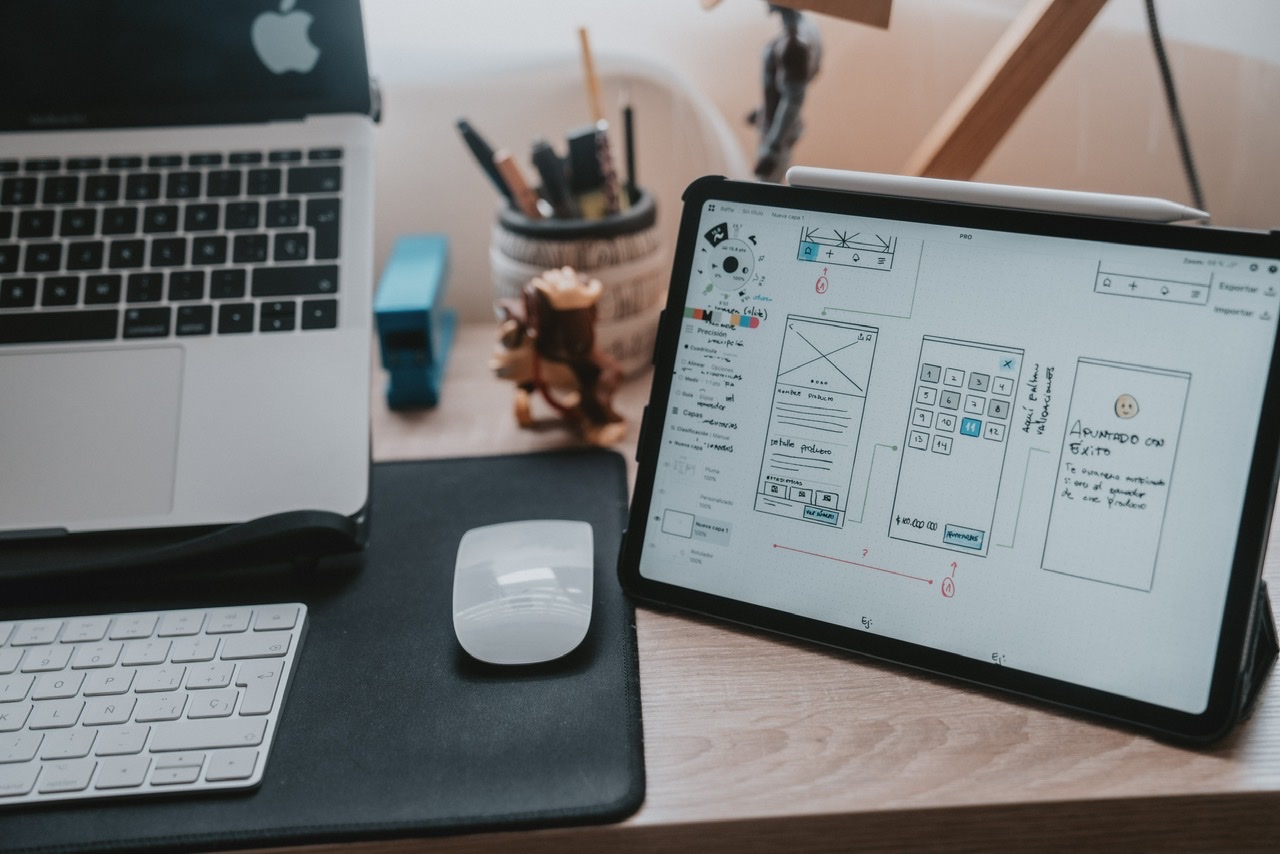
今回は、iPad Pro仕事活用術という事で、主に会社員の方におすすめのiPad Pro仕事活用術を紹介致しました。
先程紹介した様にGASやVBAなどプログラムを頻繁に組む人にとっては正直iPad Pro向きません。
- 文章をよく書く人
- 画像編集をよくする人
- 動画編集をよくする人
- プレゼンをよくする人
これらのように色々な仕事や場面で活用出来るアイテムだと思います。今回は会社員に向けてiPad Proの紹介術を紹介致しました。
まだまだ、それ以外にも副業や趣味においても活用出来るアプリや機能がたくさんあるので紹介していきます。
ちなみにiPad Proをどこで買うのが良いか?知りたい方は下記の記事を参考にして頂けたらと思います。
>> iPad Proどこで買う?安価で信頼できる購入方法を紹介